Cara Menambahkan Gambar di Google Keep dan Menggunakannya dengan S Pen
Bermacam Macam / / February 12, 2022
Google memiliki daftar aplikasi yang sangat berguna di platform Android mereka dan salah satu aplikasi tersebut adalah Google Keep. Saya cukup sering menggunakannya dan baru-baru ini mendapat pembaruan (v3.2.435.0) yang memungkinkan pengguna menggambar coretan di atasnya. Terlebih lagi, jika Anda memiliki salah satu ponsel seri Note dari Samsung, maka Anda dapat efektif menggunakan S Pen juga.

Jadi, mari kita lihat bagaimana kita bisa melakukannya.
Perbarui atau Sideload
Beberapa peluncuran untuk pembaruan aplikasi bisa lambat, atau Anda kebetulan tinggal di wilayah yang tidak segera mendapatkan pembaruan terbaru. Jika Anda tidak ingin duduk-duduk menunggu, maka kami telah membahas seluruh artikel tentang sideloading dan bagaimana mengunduh dan menginstal aplikasi dari sumber tepercaya seperti APKMirror relatif lebih aman.
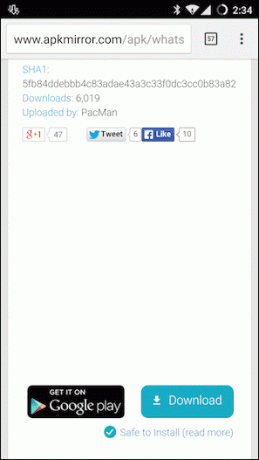
Itulah tepatnya yang akan saya sarankan untuk Anda lakukan jika Anda tidak melihat pembaruan untuk Google Keep di ponsel Anda. Jadi pergilah ke
APKMirror link (tautan perangkat non-64-bit) dan unduh serta instal aplikasi untuk memulai.Ketahui Catatan Anda
Bilah yang diperbarui di bagian bawah aplikasi Keep sekarang memiliki ikon Pena, yang menunjukkan tempat yang perlu Anda ketuk untuk mencoret-coret. Jika Anda hanya mencoba membuat catatan baru, Anda akan benar-benar melewati bagian untuk membuat gambar.
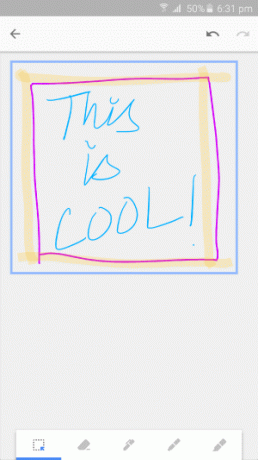
Setelah Anda berada di bagian yang tepat, Anda mendapatkan pena standar, pena artistik, dan stabilo. Di sebelah kiri adalah alat pemilihan, yang akan membantu Anda memilih bagian tertentu dari apa yang telah Anda corat-coret dan mengubah ukurannya jika Anda mau. Cukup ketuk opsi di kiri bawah dan buat pilihan, lalu gunakan dua jari untuk mencubit untuk membuat doodle yang dipilih lebih kecil atau mencubit untuk membuatnya lebih besar.
Anda juga dapat memindahkan area yang dipilih dan meletakkannya di sudut yang berbeda jika diinginkan.
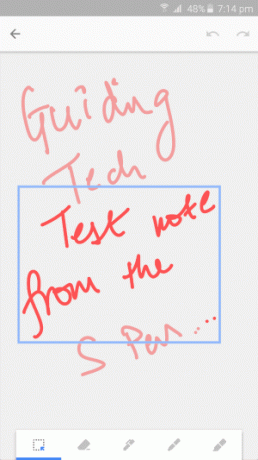
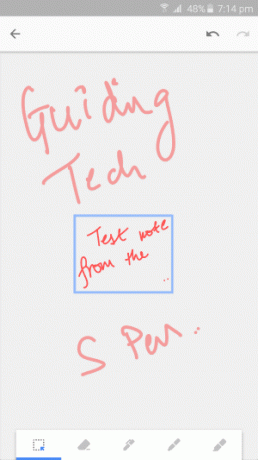
Tolong dicatat: Membalik bagian yang dipilih dalam berbagai sudut tidak berfungsi, setidaknya tidak dalam versi ini.
Ini bekerja seperti pesona dan alat pena cukup jelas. Alat penghapus juga sangat efektif dan Anda dapat menggesek jari Anda untuk menghapus bagian yang tidak Anda perlukan.
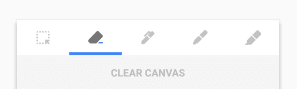
Tekan lama pada ikon dan Anda mendapatkan opsi untuk KANVAS JELAS demikian juga.
Lebih Akurat dengan S Pen
Saya menguji aplikasi dengan Galaxy Note5 dan merupakan peningkatan yang nyata untuk menggunakan S Pen untuk menggambar dan mencoret-coret secara umum. Kedua pena menawarkan lebih banyak kontrol, dan jika Anda menekan lebih keras, garisnya terlihat lebih tebal. Seluruh pengalaman itu cukup alami dan mudah.

Baik pena standar maupun pena artistik bekerja jauh lebih baik, bukan hanya karena jari-jarinya lebih tebal, tetapi juga S Pen terasa sangat mirip dengan pena biasa. Itulah yang biasa kami lakukan kecuali Anda belum pernah menggunakan pena dalam hidup Anda.

Tentu saja, fungsi penghapus adalah tempat idealnya Anda ingin menggunakan jari-jari Anda. Terutama jika mereka bagus dan gemuk (seperti milik saya), Anda dapat dengan mudah menghapus seluruh bagian dengan bersih.
Minimalis atau Luas?
Saya sangat menyukai Keep dan cara membuatnya cepat dan mudah mencatat dan bahkan membuat daftar. Sebagai aplikasi pencatat minimalis, ini sangat bagus dan memenuhi kebutuhan saya dengan baik. Jika menurut Anda ada alternatif yang lebih baik, beri tahu kami di forum kami.
Terakhir diperbarui pada 03 Februari 2022
Artikel di atas mungkin berisi tautan afiliasi yang membantu mendukung Guiding Tech. Namun, itu tidak mempengaruhi integritas editorial kami. Konten tetap tidak bias dan otentik.



